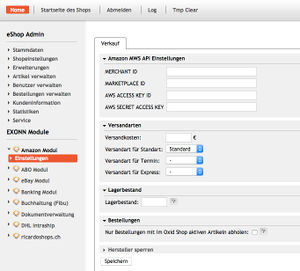Amazon Modul
Inhaltsverzeichnis
Wichtige Hinweise
Bevor Sie mit der Installation beginnen, vergewissern Sie sich, dass die aktuelle Version der IonCube Loader auf ihrem Server installiert ist und Sie Ihre Dateien gesichert haben. Das EXONN Amazon Modul darf nur mit einer gültigen Lizenz genutzt werden. Mit eigenhändiger Instalation des Moduls, erklären Sie sich einverstanden, die EXONN UG (haftungsbeschränkt) von der Haftung hierfür freizusprechen.
Das Amazon Modul von Exonn stellt die Schnittstelle zwischen dem Onlineshopsystem und dem Amazon Konto dar. Hierbei spielt es keine Rolle ob es sich um ein europäisches Konto oder nur für die nationale Amazon Plattform handelt. Beim Betrieb eines Onlineshops und parallelem Verkauf über ein Amazon ist es zwingend erforderlich die Artikeldaten zum Einen stets aktuell zu halten sowie viele andere Details permanent abzugleichen – dies alles übernimmt ab sofort das Amazon Modul.
Die Funktionalität des Amazon Moduls
- Anlegen von neuen Artikeln (auch mit Varianten)
- Anlegen von gebrauchten Artikel (auch mit Varianten)
- Anhängen an existierende Angebote
- Lagerbestandsabgleich
- Bestellimport von Amazon ins Shopsystem
- Fulfillment by Amazon (FBA)
- Einreichen von Bestellungen für Multi-Channel Versand
- Übermittlung Versandinformationen
- Preisvergleich / -manager inklusive
Installation
Daten Kopieren
Kopieren Sie alle Dateien aus dem Ordner copy_this in den Shop. Die Datei license.txt in das Verzeichnis modules/MODULNAME/ kopieren.
NUR BEI MODUL UPDATE
Bitte führen Sie die SQL Statements aus der browsenodes.sql und amazon_formular_config.sql aus. Benutzen Sie dazu den phpMyAdmin. Bitte aus folgenden Templates: article_list.tpl; order_list.tpl; article_main.tpl, folgende Absätze löschen: ...
Bitte erneuern Sie die VIEWS in der Datenbank und löschen den tmp. Ordner. Bitte anschließend das Modul, unter Erweiterungen, deaktivieren und wieder aktivieren.
NUR BEI MODUL NEUINSTALLATION
Führen Sie die SQL Statements aus der install.sql, browsenodes.sql und amazon_formular_config.sql aus. Benutzen Sie dazu den phpMyAdmin. Bitte erneuern Sie anschließend die VIEWS in der Datenbank und löschen den tmp. Ordner.
Modul aktivieren
Klicken Sie unter Erweiterungen auf Module. Wählen Sie aus der Liste das EXONN Amazon Modul und aktivieren Sie dieses.
MWS aktivieren
Mit den folgenden Einstellungen erhalten wir (AuktionMaster) die Erlaubnis, auf Ihr Amazon-Händler-Konto über MWS zuzugreifen. Als Verifizierung verwenden wir dann statt des Händler-Tokens die Händler-ID (auch Merchant ID genannt). Um diese zu erhalten, durchlaufen Sie bitte die folgenden Schritte:
- Besuchen Sie http://developer.amazonservices.de.
- Klicken Sie dort bitte auf die Schaltfläche "MWS Aktivierung".
- Sie sehen dann die Anmeldeseite für den Login in Ihr Amazon-Händlerkonto. Melden Sie sich hier mit Ihren gewohnten Zugangsdaten an.
- Markieren Sie dazu zuerst die 1. Option "Ich möchte MWS für mein eigenes Amazon Verkäuferkonto freischalten." und klicken Sie "Weiter"
- Bitte tragen Sie die Daten unter "Amazon Modul -> Einstellungen" ein
Cronjobs eingerichtet
Folgende Cronjobs müssen eingerichtet werden:
jede 3 minute - yoursiteurl/index.php?cl=amazon_cronjob&fnc=do_productfeed&passw=secret_word jede 3 minute - yoursiteurl/index.php?cl=amazon_cronjob&fnc=getSubmissionResult_productfeed&passw=secret_word jede 3 minute - yoursiteurl/index.php?cl=amazon_cronjob&fnc=get_asin&passw=secret_word alle 5 minuten - yoursiteurl/index.php?cl=amazon_cronjob&fnc=getOrders&passw=secret_word alle 5 minuten - yoursiteurl/index.php?cl=amazon_cronjob&fnc=do_orderstatusfeed&passw=secret_word
Einstellungen
Zugangsdaten eintragen
Bitte tragen Sie die Zagangsdaten ein: EXONN Module -> Amazon Modul -> Einstellungen -> Amazon MWS API Einstellungen
Anlegen von neuen Artikeln (auch mit Varianten)
Das in den Shop integrierte Modul ermöglicht das Anlegen von neuen Artikeln bei amazon sprich einer neuen EAN/ASIN Kombination – dies ist nicht mit dem Verbinden /Anhängen an ein bestehendes Angebot zu vergleichen. Beim Anlegen eines neuen Artikels und somit einer neuen EAN wird von amazon eine neue ASIN vergeben. Dies ist sonst nur sehr umständlich und zeitaufwendig über txt Listen umsetzbar und dort mit einer hohen Fehlerquote verbunden. Artikeln mit verschiedenen Varianten und Auswahllisten (bspw. Größe S, M, L XL) können mit dem Modul ebenfalls problemlos neu bei amazon angelegt werden.
Anhängen an existierende Angebote
Artikel aus dem eigenen Shop die bei amazon bereits schon von anderen Anbietern vertrieben werden besitzen demzufolge bereits auch eine ASIN. Soll der identische Artikel (identische EAN) auch bei amazon angeboten werden, so ist diese auf der amazon Plattform zu suchen, die ASIN zu kopieren und im Shopmodul einzufügen. Schon ist der Artikel im eigenen Shop mit amazon verbunden und wird dort ebenfalls zum Verkauf angeboten.